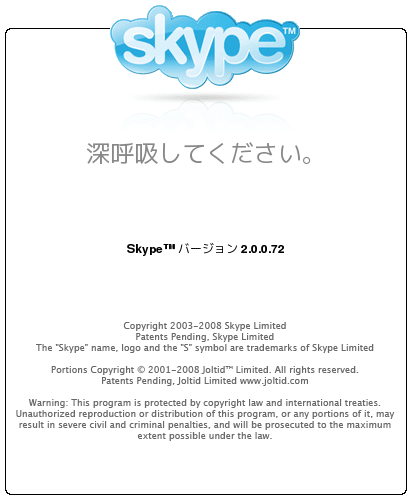AspireOneにはWebカメラとマイクが液晶ディスプレイの上部に内蔵されている。
せっかくなので Skype をインストールしてテレビ電話にしたい。
こちらのページを参考にSkypeをインストールする。
端末から su - でパスワード入力、root権限を得る。
# gedit /etc/yum.repos.d で次のおまじないを書き加える。
[skype]
name=Skype Repository
baseurl=http://download.skype.com/linux/repos/fedora/updates/i586/
gpgcheck=0
保存したら、
# yum install skype
でダウンロードとインストールが始まる。
Skype上でWebカメラはまったく問題なく使えるのだけれども、音声の設定が良くわからない。
結局試行錯誤した結果以下の設定でうまくいくようである。(どの設定が本当に必要で、本当に正しいかはまったくわからない。)
Fedoraのデスクトップメニューのシステム - 設定 - ハードウェア - サウンド
を開き、デバイスタブを選択。
イベントの音 再生:自動検出
楽曲と動画 再生:自動検出
音声会議 再生:自動検出
キャプチャ:ALSA - Advanced Linux Sound Architechture
デフォルトのミキサ・トラック デバイス:HDA Intel(Alsa mixer)を選択。
デスクトップ右上端のスピーカーアイコンを右クリック、音量調節ツールを開く。
デバイス:HDA Intel(Alsa mixer)を選択。
設定ボタンをクリック、表示するトラックの選択はすべてにチェックを入れ、閉じる。
音量コントロールの録音再生と録音タブのボリュームを100%に、オプションで Mic か Front Micを指定。
Skypeを起動、メニューバーに現れるSkypeアイコンを右クリック、オプションを選択。サウンドデバイスを選択。
サウンド入力:HDA Intel (hw:Intel,0)
サウンド出力:HDA Intel (hw:Intel,0)
呼び出し中 :pulse
を指定。
せっかくなので Skype をインストールしてテレビ電話にしたい。
こちらのページを参考にSkypeをインストールする。
端末から su - でパスワード入力、root権限を得る。
# gedit /etc/yum.repos.d で次のおまじないを書き加える。
[skype]
name=Skype Repository
baseurl=http://download.skype.com/linux/repos/fedora/updates/i586/
gpgcheck=0
保存したら、
# yum install skype
でダウンロードとインストールが始まる。
Skype上でWebカメラはまったく問題なく使えるのだけれども、音声の設定が良くわからない。
結局試行錯誤した結果以下の設定でうまくいくようである。(どの設定が本当に必要で、本当に正しいかはまったくわからない。)
Fedoraのデスクトップメニューのシステム - 設定 - ハードウェア - サウンド
を開き、デバイスタブを選択。
イベントの音 再生:自動検出
楽曲と動画 再生:自動検出
音声会議 再生:自動検出
キャプチャ:ALSA - Advanced Linux Sound Architechture
デフォルトのミキサ・トラック デバイス:HDA Intel(Alsa mixer)を選択。
デスクトップ右上端のスピーカーアイコンを右クリック、音量調節ツールを開く。
デバイス:HDA Intel(Alsa mixer)を選択。
設定ボタンをクリック、表示するトラックの選択はすべてにチェックを入れ、閉じる。
音量コントロールの録音再生と録音タブのボリュームを100%に、オプションで Mic か Front Micを指定。
Skypeを起動、メニューバーに現れるSkypeアイコンを右クリック、オプションを選択。サウンドデバイスを選択。
サウンド入力:HDA Intel (hw:Intel,0)
サウンド出力:HDA Intel (hw:Intel,0)
呼び出し中 :pulse
を指定。